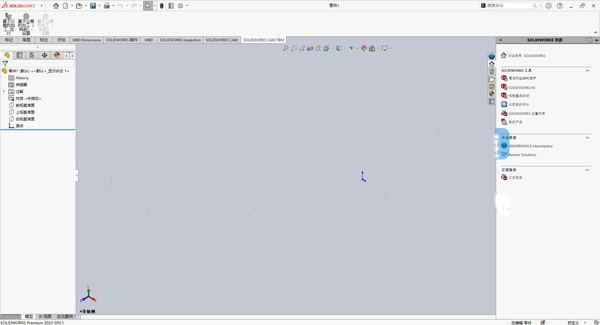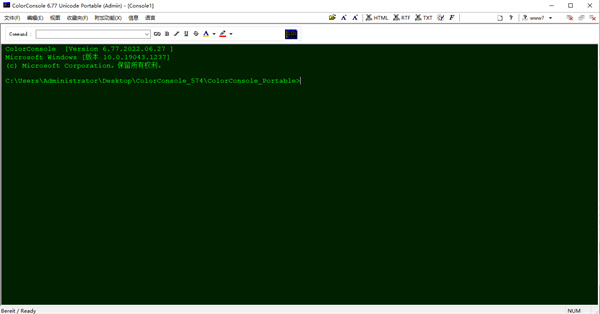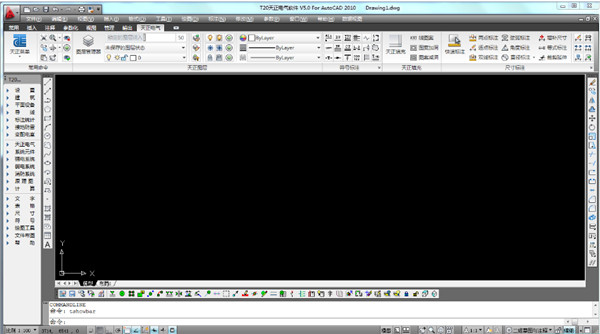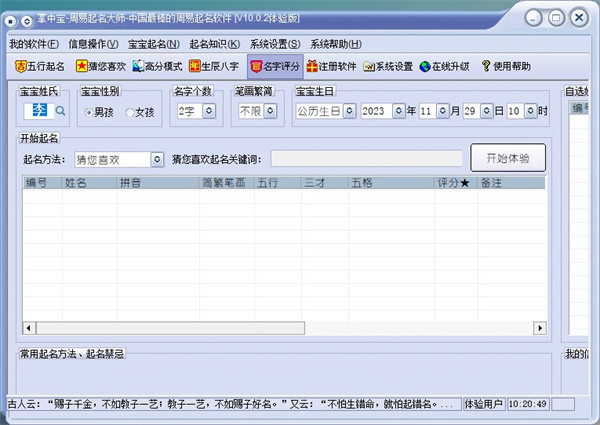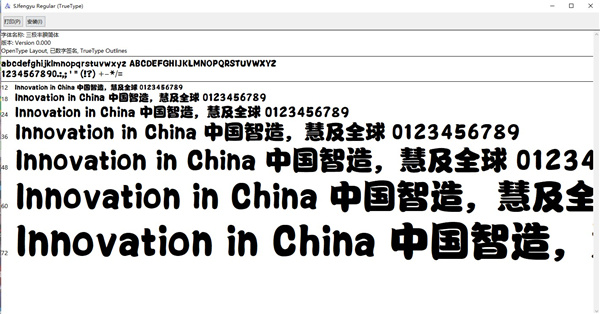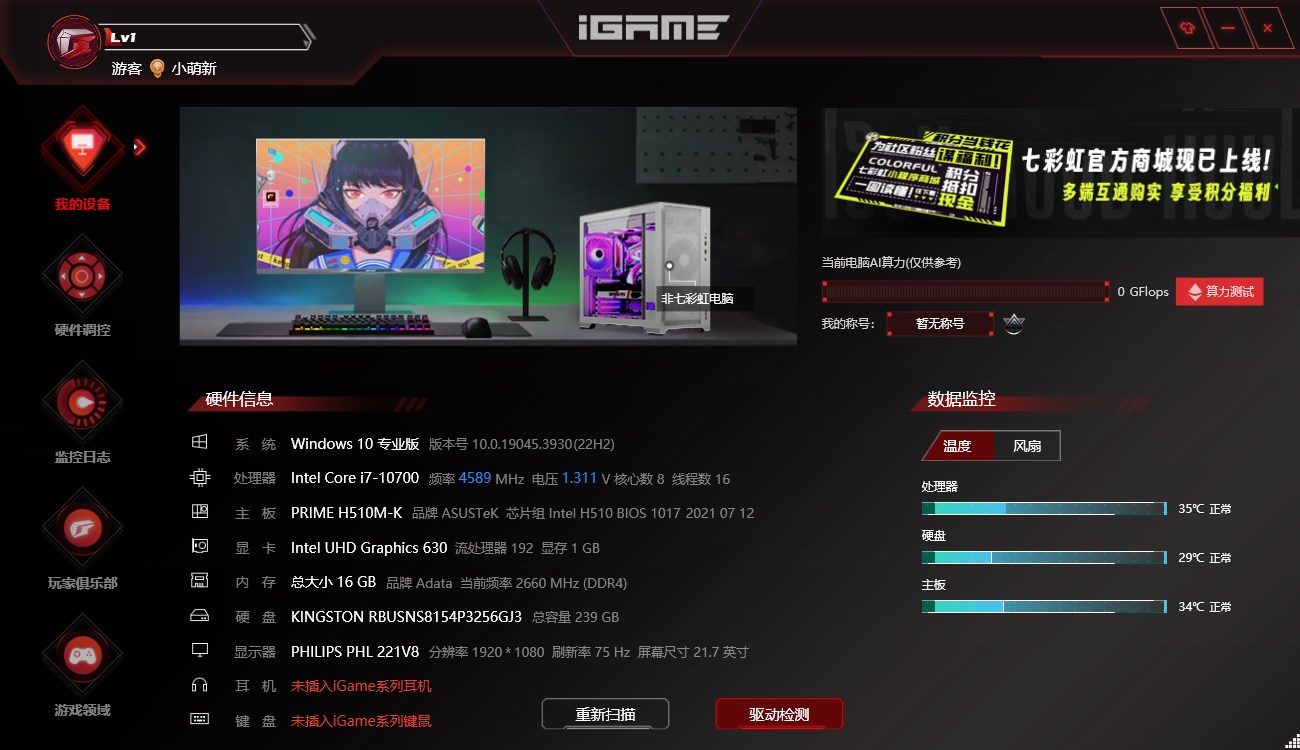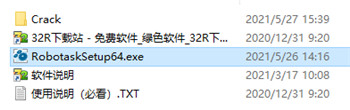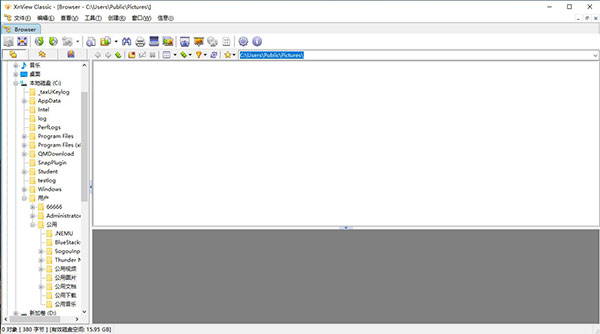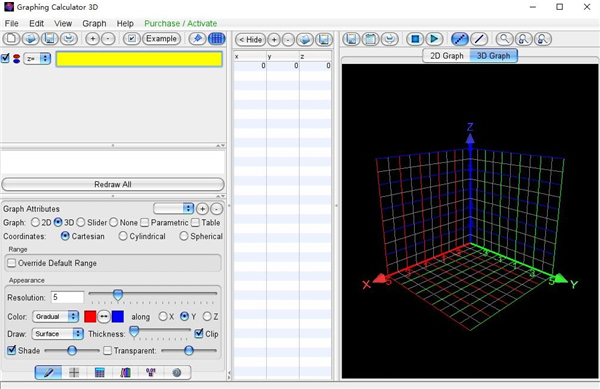Copyright © 2003 - 2019 shuangyongdoors.com All Rights Reserved. 
惠普P1606dn驱动下载
应用介绍

惠普P1606dn打印机驱动特色
1、智慧驱动程序、自动开关机、打印速度快、小巧低能、双面打印、网络功能2、借助内置的智慧驱动程序,该打印机能实现免光盘智能驱动程序安装,用户只需在Windows系统下将打印机接入电脑USB接口,即可完成驱动程序智能安装
3、自动开关机功能则可根据用户的应用场景,迅速启动完成打印作业或进入深度节能模式,通过优化自动管理,实现了节能与操作便捷的和谐统一
4、在配置惠普创新的“智慧打印”技术的同时,标配有自动双面打印和网络打印功能,既节约了纸张成本,也促进了打印资源的高效利用
5、把绿色环保的理念与惠普独有的新智能技术,完美的结合在一起,这种创新技术在办公打印行业里并不多见
6、其标配32MB内存,月打印负荷能力高达8000页,配以25页/分的输出速度,可轻松满足小型工作组日常办公打印需求
打印机评测
一、惠普P1606dn外观印象:简约时尚1.惠普P1606dn的外观设计与其上代产品P1505n有些类似,主要在惠普P1505n的基础上添置了双面打印单元。惠普P1606dn的整个机身以钢琴黑为主色调,机身四周采用磨砂质地,顶部以镜面处理,且机身整体较为方正,楞角处设计成流线型的圆弧,整体凸显出稳重而又不失时尚的气质
2.惠普P1606dn在非工作状态下进纸仓可以收拢到机身内部,整机尺寸仅为387×284×246mm,有效的节省了占地空间,以及保持机身内部的洁净,造型简约
3.展开惠普P1606dn的下进纸仓门,并加装上其自带的进纸防尘盖和上出纸托盘附件,惠普P1606dn的工作状态尽显无疑。只是前方需要预留一部分空间,让其可以向前扩展一定的进深
4.惠普P1606dn的机身侧部设有散热口,这里可以清楚的看到,机身前端进纸单元扩展后约13cm的进深,以及机身后部向后突出的双面打印单元
5.惠普P1606dn的机身背部设有双面打印单元,以及设计在右侧的电源接口和USB数据线接口,以及可扩展的网络接口。相比于惠普的前代产品P1505n来说,P1606dn在USB和网络接口处,增设有一个可展开的接口保护舱门,便于对接口插头的保护
6.开启惠普P1606dn机身背部的保护盖,可清楚的看到其内部的双面打印单元,为纸张在自动双面打印过程中的稳定传递提供了保证,这也将在后面做进一步的测试。同时惠普P1606dn在机身背部与顶部都新增设有大面积的散热口,更便于工作过程中产生热量的排出
二、惠普P1606dn细节印象:智能巧妙
1.再来看一下惠普P1606dn的内部结构和细节之处。惠普P1606dn在硬件细节之处的改良与其首创的“智慧打印”技术相互呼应,智能巧妙
2.惠普P1606dn的自动进纸单元可以最多容纳纸张250页,减少了大量文件打印时纸张的添加次数。自动进纸单元上可加装进纸防尘盖,可防止灰尘落入进纸单元,但不密封,长时间不用时也收起进纸仓门盖
3.位于自动进纸单元上部的手动进纸单元可以容纳10页、定量为60-163g/m2的纸张,因此可放入比自动进纸盒纸张要求更厚一些的特殊纸张,如标签、信封、卡片等,更大程度上的满足用户的各类彩色输出要求
4.惠普P1606dn的出纸单元在加装完出纸托盘后,最多可容纳150页、输出页面朝下的纸张。且出纸单元的出纸口设有四组出纸辊组,保证纸张连续、平整的传递
5.惠普P1606dn配置了耗材更换自动提示和纸张存量自动提醒功能,当缺少耗材时,会自动在控制面板的彩色指示灯处提醒用户添加纸张和更换硒鼓,以及打印状态的实时监控
6.惠普P1606dn率先配置了惠普创新的自动开关机的功能,实现了商务打印的智慧操控。通过内置的自动激活和唤醒设备的感应技术,让它能按不同应用模式和场景实现自我管理
7.揭开惠普P1606dn的顶部仓盖,可以看到耗材仓内的黑色硒鼓。方便耗材的取出和更换
8.惠普P1606dn采用鼓粉一体的紧凑型设计便于更换,原装硒鼓型号为CE278A,硒鼓处新增设有保护盖,有效的保护了硒鼓的使用寿命。且其月负荷打印量为8000页,配以25页/分的输出速度,可轻松满足小型工作组日常办公打印需求。但由于耗材鼓粉一体式的设计,墨粉盒用尽后需要整体更换
三、惠普P1606dn新智能驱动安装过程
1.惠普P1606dn率先配置了惠普创新的“智慧打印”技术,全方位提升了设备安装、使用和维护的智能化水平。借助内置的智慧驱动程序,它能实现免光盘智能驱动程序安装,用户只需在Windows系统下将打印机接入电脑USB接口,即可完成驱动程序智能安装
2.在驱动安装完成之后,程序会提示用户打印一张测试页,如果测试页成功打印出来之后,代表惠普P1606dn黑白激光打印机的驱动程序已经安装成功。整个驱动安装过程较为简单,为用户的指示也很明确,安装过程用时仅为2分钟左右,再次深刻体会到了“智慧驱动程序”给我们带来的方便快捷
3.同时也避免了重装电脑操作系统后,一时找不到驱动程序光盘而无法安装打印机的尴尬。以及那些没有光驱的上网本用户或因涉密而无法随时接入网络的用户来说,打破了延续多年的以光盘或网络来安装打印驱动的传统操作方式所带来的不便
四、惠普P1606dn打印设置与性能测试
1.在打印速度测试开始之前,我们先来了解一下惠普P1606dn的打印设置。其打印首选项界面简洁,让用户很容易进行需要的设置,它的属性设置界面包括高级、纸张、效果、完成、服务,这5个选项页。下面我们对惠普P1606dn最主要的打印设置(纸张与完成设置),以及详细的打印功能做进一步的了解
2.惠普P1606dn的纸张设置界面,可设置纸张的大小、类型,以及自动进纸盒或进纸槽的纸张来源选择。其中打印质量分为600dpi、FastRes1200,以及经济模式
3.其中,FastRes1200模式并没有提高实际的打印分辨率,而是在打印数据的处理过程中,将每一个像素点更加细化,从而在同样面积上得到更多的像素点的填充,再加上HP精细碳粉的配合,就相对地提高了打印质量
4.完成设置界面可以对双面打印、小册子打印、N合一打印,以及更为详细的翻页方式、页面排列顺序、纸张方向进行设置。便于节省纸张耗材,以及个性打印的基本需求。其中双面打印功能输出速度快、工作稳定,在很大程度上节约了50%的纸张成本值得推荐,这在下面的速度测试中有更好的体现
五、惠普P1606dn打印速度测试
对于任何一款打印设备,处理速度都是一个非常关键的因素,从采购角度看,输出速度是决定用户采购的关键因素之一,因为输出速度最终决定着用户的工作效率。那么,首先来对惠普P1606dn的输出速度进行测试:
1.传统测试
惠普P1606dn的打印分辨率高达FastRes1200,官方标称A4文档的打印速度为25页/分钟,采用0秒的预热技术,首页的输出时间为7秒。我们测试过程包括办公常用的Word、Excel、PPT表格、PDF等格式的文档的单页,以及双面的连续输出,来看看它的速度表现如何
通过测试数据不难发现,首页输出时间均在7秒左右,10页的单页word文档连续输出在30秒内,且5页的双面word文档连续输出速度为44秒。且纸张在整个机器内部的传递过程很连贯,特别是在双面打印的过程中各部工作单元衔接的非常流畅,未出现短时停顿和卡纸的现象,打印的性能非常稳定。且0秒的预热技术,大大缩短了首页输出时间,这在同类产品中值得称赞
2.软件测试
连续输出方面,我们采用了PrintBench软件测试,打印12页几乎空白的文件,在测试中该软件在输出纸张的页眉处打印4个点(CMYK四色),这种情况下打印机引擎近乎空转,因此记录得到的结果也更接近于每款产品所能达到的最快输出速度
在PrintBench软件测试结果数据中,首页输出时间约为7秒,打印速度能够达到25PPM,同样与标称打印速度相接近令人满意,满足了商务用户对于输出速度的要求
六、惠普P1606dn待机、工作能耗测试
1.这里我们使用电能监控计量插座,来测试惠普P1606dn的待机休眠功耗、预热峰值功耗,以及工作打印功耗。
2.通过测试读数便可知道,惠普P1606dn的待机休眠功耗在0-1瓦,预热工作峰值功耗为459瓦左右,工作打印时的功耗为314瓦左右。这与官方提供的功耗参数基本一致
3.惠普P1606dn配置的自动开关机的功能,工作时会从休眠状态下自动开机并迅速完成打印作业;而没有打印任务时会自动关机进入深度节能模式,这在待机休眠0-1瓦的功耗上可以明显看出。虽然智慧操控在短时内降低,甚至不产生待机休眠的功耗,但是否能大幅降低月打印能耗还不好妄加断言
七、惠普P1606dn打印输出品质测试
对于一款激光打印机,无论它的输出速度多么快、功能多么丰富,如果最后输出品质较差,仍然是一款不会得到用户认可的产品。前文中我们测试了打印速度,下面通过样张来表现惠普P1606dn的打印输出品质
1.文档打印品质测试
惠普P1606dn的打印分辨率为FastRes1200和600dpi,由于FastRes1200只是在600dpi的基础上进行了分辨率增强,并没有提高实际的打印分辨率,所以在打印时,FastRes1200能够得到比600dpi更好的打印质量,但又不会降低打印速度。所以在文档打印测试中,我们选用FastRes1200的打印分辨率进行输出
在黑白文档打印样张上,惠普P1606dn表现良好字迹清晰、轮廓边缘平滑,适合日常办公的文档输出
2.字体打印品质测试
惠普P1606dn在极小字号细线条处有明显的断线现象,但对于日常我们常用的四、五号字体来说较为清晰。且大号字体在放大后,轮廓边缘平滑
3.不同打印模式测试
这里主要通过:FastRes1200质量模式、600dpi质量模式、经济模式的打印方式,来对惠普P1606dn的输出功能进行全面测试和对比
从输出样张上可以清楚的看到两种质量的打印模式字迹都十分清晰,甚至在经济打印模式下,字体都完好的保留,只是墨色较浅。但在图像的输出上,颗粒感明显,阶调层次过渡一般。而FastRes1200和600dpi质量模式,在图像的差别上表现较为明显,FastRes1200的图像相对更加细腻些,但文字上的差别不大。如果对图像输出有一定要求的用户,可以选用FastRes1200打印质量
4.打印精度测试
惠普P1606dn在打印精度上(如细线条)控制的还是很准确的;而从10%-100%的阶调变化上来看,由于受到分辨率的限制,整体阶调过渡适中,但不算细腻,颗粒感较为明显,个别色块颜色不均;而部分1像素的“小墨点”有丢失的现象;文字质量上,个别4P字号的极细笔画处有细微断线现象
5.打印图像品质测试
在图像输出样张中,惠普P1606dn在整个阶调和其他富有层次的细节之处,图像清晰度较高、过渡较自然。但图像的颗粒感明显不够细腻,这在人像的肤质再现上比较明显。因此惠普P1606dn更适合于日常办公的文档打印
八、总结
惠普P1606dn在机身的设计上与上代产品比较有很大的改进,特别是首创的“智慧打印”技术的便捷、节能,以及双面打印和网络打印功能的实用性,在办公打印同行业里值得推崇。虽然打印性能稳定、速度不凡,但FastRes1200只是在600dpi的基础上进行了分辨率增强,并没有提高实际的打印分辨率,使得图像输出上有明显的颗粒感,因此更适合于中小企业日常办公的文档打印
打印机局域网网络打印无法连接
一、分析原因局域网连过的电脑可以正常打印,说明打印机打印功能正常;网线连接电脑可以正常上网,说明到交换机的线路正常,此时判断可能为打印机静态ip设置出错,需重新设置打印机IP地址
二、解决方法
1.将HP P1606dn打印机通过网络端口连接至局域网
2.打印机在开机状态下,按住打印机面板上的执行()按钮,打印配置页。查看 打印机当前ip地址信息(IPv4 Address)
3.①将电脑的IP地址设置为打印机的IP地址同一网段。运行IE浏览器,在浏览器 的地址栏中输入当前打印机IP 地址,进入内置WEB服务器配置页面。在 “Networking(网络)”窗口中,把IP地址的分配方式改为“Manual IP(手动)”模式,在“Manual IP Address(手动分配IP 地址)”中输入要配置的IP 地址,然后点“Apply(应用)”按钮。当WEB页面无法打开时,用方法②
②将电脑连接到局域网中,运行p1606dn打印机驱动程序,选择“网络安装”,选择“安装打印机软件”,选择“简易安装”,选择对应型号,选择“配置为通过网络打印”,选择“按地址指定打印机”,IP地址(IPv4)输入第二步配置页ip地址信息,下一步, “更改设置”,改为要配置的打印机IP地址可
- 系统要求:安卓4.2
- 更新时间: 2024-11-28
- 权限说明:查看详情
- 隐私说明:查看隐私
- 包名:com.fmnvjzuj.dvtci
- MD5:7AIQJ6X1DTNO6DCHW1C728Z65JNTC4W6